Innehållsförteckning
Ett flashminneskort som har märkbart högre läs- och skrivhastigheter kallas ett XQD-kort. Den går snabbare och har en större lagringskapacitet. Dessa egenskaper gör XQD-kort idealiska för full HD-videoinspelning, actionfotografering och sportfotografering. Bland de ledande tillverkarna av XQD-kort finns Sony och Nikon.
Återställ data från att inte visa XQD-kort
Innan du försöker reparera ditt okända XQD-kort bör du försöka återställa all data som kan ha gått förlorad av misstag på grund av reparationsalternativen.
EaseUS Data Recovery Wizard är ett utmärkt verktyg för återställning av minneskort som kan hjälpa dig att återställa bilder och filmer från ett XQD-kort. Följande knapp låter dig ladda ner den helt säkra programvaran.
Programmet stöder olika filsystem, och både Windows- och macOS-operativsystem, och det kan hjälpa dig att återställa råfoton från kameror. Framför allt, även för nybörjare datoranvändare, är det enkelt.
Med hjälp av vårt expertprogram för återställning av minneskort kan du snabbt återställa förlorad data från XQD-kortet eller något annat minneskort, inklusive SD, TF, SDXC, SDHC, etc.
Kontrollera följande guide och återställ saknade foton och videor från XQD-kortet som inte visades:
Steg 1. Anslut SD-kortet, minneskortet eller CF-kortet till din dator och starta EaseUS minneskortåterställningsprogramvara på din PC. SD-kortet kommer att listas under avsnittet Enheter. Välj SD-kortet och klicka på "Sök efter förlorad data" för att börja leta efter dina förlorade data.

Steg 2. Programvaran startar en skanning automatiskt. Skanningen är tillräckligt kraftfull för att hitta alla förlorade filer som till och med förlorade filnamn. Efter skanningsprocessen kan du hitta borttagna objekt från trädvyspanelen till vänster. Klicka sedan på "Filter" om du letar efter en specifik filtyp, som foton, dokument, videor eller e-postmeddelanden.

Steg 3. Du kan direkt dubbelklicka på filerna för att förhandsgranska innehållet. Efter detta kan du välja önskade filer och klicka på "Återställ" för att återställa dem till en säker plats på din PC eller andra externa lagringsenheter.
💡 Tips: Du kan återställa data på lokala diskar, externa hårddiskar och även molnlagringen.

Du kan dela denna programvara för återställning av XQD-kortdata på sociala medier om du vill hjälpa fler XQD-kortanvändare att lösa detta problem utan att förlora data.
Hur man åtgärdar XQD-kort som inte visas
I det här avsnittet kommer vi att lära dig tekniker som hjälper dig att felsöka XQD-kortet som inte visas på Windows, vilket inte är svårt att fixa. Titta sedan igenom de åtgärder som anges nedan och välj en som fungerar för att fixa det oupptäckta XQD-kortet.
Fix 1. Kör felkontrollverktyget
Det inbyggda Windows-diskkontrollverktyget kan automatiskt skanna och reparera XQD-kortet om det har felaktiga sektorer eller problem med filsystemet.
Steg 1. Leta reda på XQD-kortet som inte är synligt med hjälp av Windows File Explorer.
Steg 2. Välj "Egenskaper" genom att högerklicka på XQD-kortet.
Steg 3. Välj knappen Kontrollera efter att ha klickat på fliken "Verktyg".

Steg 4. Om ditt kort är friskt kommer Windows att meddela dig att du inte behöver skanna den här enheten.
Fix 2. Uppdatera drivrutiner i Enhetshanteraren
Kortet kan inte nås felet bör åtgärdas efter att de inaktuella drivrutinerna eller firmware har bytts ut. För att uppdatera den senaste firmware, besök den officiella XQD-kortsidan. Du kan uppdatera drivrutinen i Windows 11 Enhetshanteraren genom att följa dessa steg.
Steg 1. För att starta Enhetshanteraren, högerklicka på Windows-ikonen.

Steg 2. Leta upp fliken "Diskdrivrutiner" och hitta ditt XQD-kort. Det börjar vanligtvis med varumärket.
Steg 3. Högerklicka på XQD-kortet och välj "Uppdatera drivrutin".

Steg 4. Välj sedan "Kontrollera automatiskt för drivrutiner".

Fix 3. Kör CHKDSK Command Line
Kommandot CHKDSK kan också användas för att reparera disken om du är mer bekväm med att använda kommandoraden. Den här kommandoraden och kommandotolken kan lösa XQD-kortfilsystemproblem.
Steg 1. Starta kommandotolken som administratör genom att skriva cmd i Windows sökrutan.
Steg 2. Ange kommandot chkdsk c. /f /r /x och tryck på Enter. (XQD-kortets enhetsbokstav ska användas istället för c.)
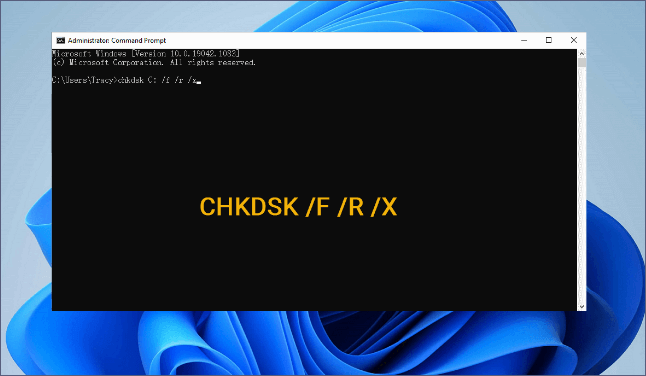
Fix 4. Formatera XQD-kort
Om du upptäcker att filsystemet som inte stöds hindrar XQD-kortet från att visas, bör du försöka formatera XQD-kortet och ändra filsystemet i Diskhantering. Du bör veta att formatet på XQD-kortet kommer att radera all data på detta kort. Detta är den slutliga lösningen du bör prova.
Använd EaseUS Data Recovery Wizard om du har formaterat kortet och behöver återställa det formaterade XQD-kortet .
Varför visas inte XQD-kortet
Om XQD-kortet inte visas på kameran eller datorn bör följande skäl beaktas:
- Lös länk. Datorn kan inte identifiera SD-kortet eller visa XQD-kortet eftersom kabeln, kortduschen eller USB-portarna inte är ordentligt fastsatta.
- Filsystemet är inte kapabelt. Datorn kommer inte att upptäcka XQD-kortet om det är formaterat till ett filsystem som varken din Mac eller Windows kan se.
- Föråldrade drivrutiner. Föråldrade drivrutiner kan ibland hindra datorn från att se ditt anslutna XQD-kort.
- Korruptionen av XQD-kort. Kameran kan be dig att formatera minneskortet för att använda det om det är korrupt och inte kan visa kortet.
Du bör tillämpa olika lösningar av olika anledningar. Viktigast av allt kan det här problemet ha fått dig att förlora några viktiga foton och videor från XQD-kortet. Så kolla följande del för att lära dig hur du återställer data från ditt XQD-kort som inte visas.
Slutsats
Ett XQD-kort kanske inte visas på grund av maskinvarufel, filsystemkorruption, fysisk skada eller kommunikationsproblem. Överväg att söka experthjälp om XQD-kortet är mycket värdefullt och du inte kan återställa data på egen hand.
Du kan kontakta EaseUS dataåterställningstjänster ; de professionella experterna kommer att tillhandahålla de bästa lösningarna.
EaseUS Data Recovery Services
Klicka här för att kontakta våra experter för en kostnadsfri utvärdering
Rådgör med EaseUS-experter för dataåterställning för en-till-en manuell återställningstjänst. Vi kan erbjuda följande tjänster efter en GRATIS diagnos
- Reparera skadad RAID-struktur, omstartbart Windows OS och skadade virtuella diskfiler
- Återställ/reparera förlorade partitioner och ompartitionerade enheter
- Avformatera hårddiskar och reparera RAW-enheter (Bitlocker-krypterade enheter)
- Fixa diskar som blir GPT-skyddade partitioner
Was This Page Helpful?
Relaterade Artiklar
-
GoPro SD-kortfel | 7 sätt att fixa och återställa data
![author icon]() /2024/09/29
/2024/09/29 -
5 sätt att åtgärda det allvarliga maskinvarufelet på enheten utan att förlora data
![author icon]() /2024/09/10
/2024/09/10 -
Disken är skrivskyddad Ta bort skrivskyddet från USB
![author icon]() /2024/09/10
/2024/09/10 -
Åtgärda Maxtors externa hårddisk som inte fungerar/känns igen utan dataförlust
![author icon]() /2024/09/13
/2024/09/13
